Как да пропуснете запазването на екранни снимки в библиотека със снимки на iPhone

За тези, които искат бързо да споделят екранна снимка и след това да я изхвърлят, без да оставят следа, има по-ефективен метод.

Ако сте потребител на iPhone или iPad, който редовно прави екранни снимки, може би сте забелязали, че тези екранни снимки автоматично се съхраняват във вашия фотоалбум. Ако не бъдат изтрити ръчно, те могат да се припокриват, да причинят бъркотия и да заемат повече място за съхранение на вашето устройство и iCloud.
За тези, които искат бързо да споделят екранна снимка и след това да я изхвърлят, без да оставят следа, има по-ефективен метод. Ето какво трябва да направите!
Как да пропуснете запазването на екранни снимки в библиотека със снимки на iPhone
1. Направете екранна снимка : Продължете както обикновено, за да направите моментна снимка на съдържанието на екрана.
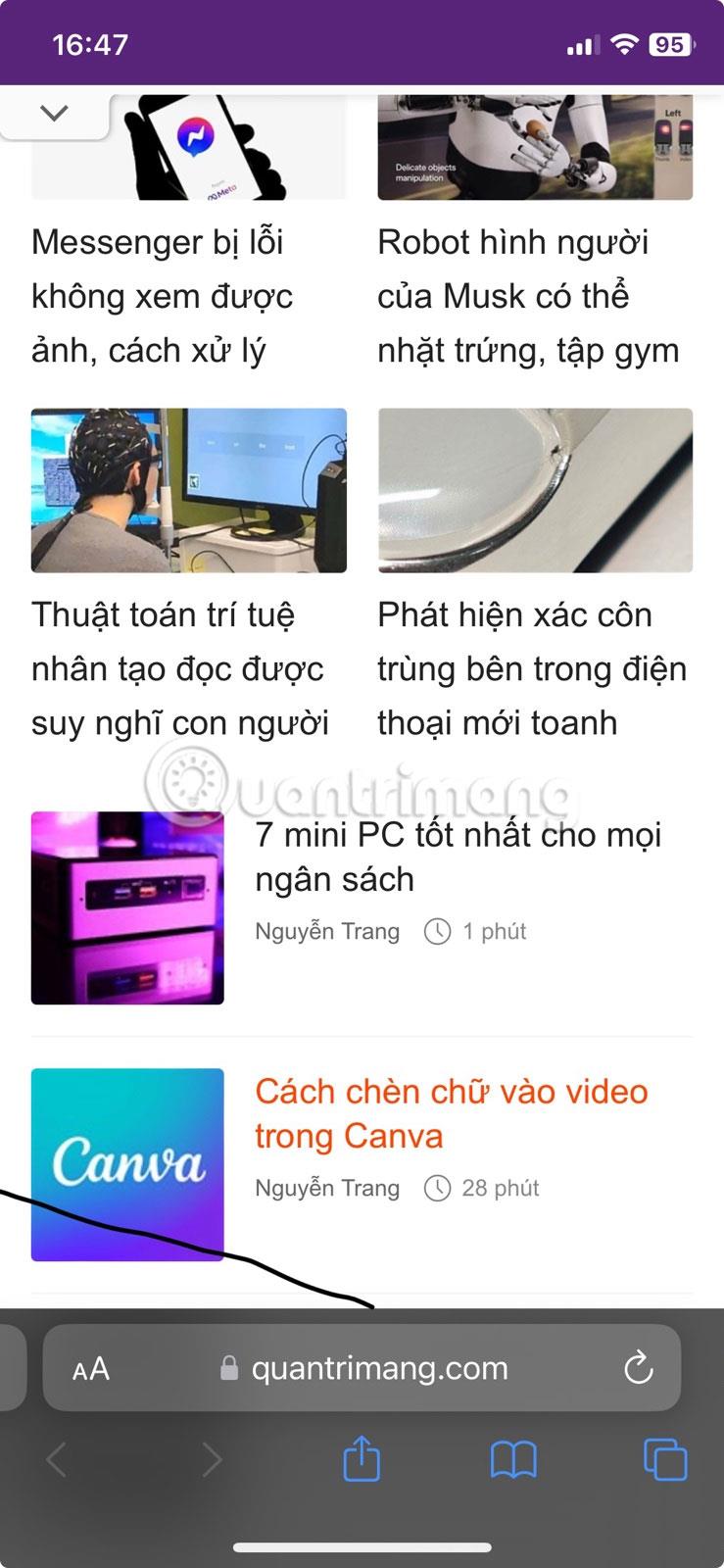
Процес на заснемане на екрана
2. Редактиране и препращане : Докоснете иконата на писалка , за да коментирате или изрежете екранната снимка веднага след като я направите.

Редактиране на екранни снимки
3. Изпращане : Щракнете върху бутона Споделяне , за да разпространите вашата екранна снимка чрез текст, имейл или AirDrop.
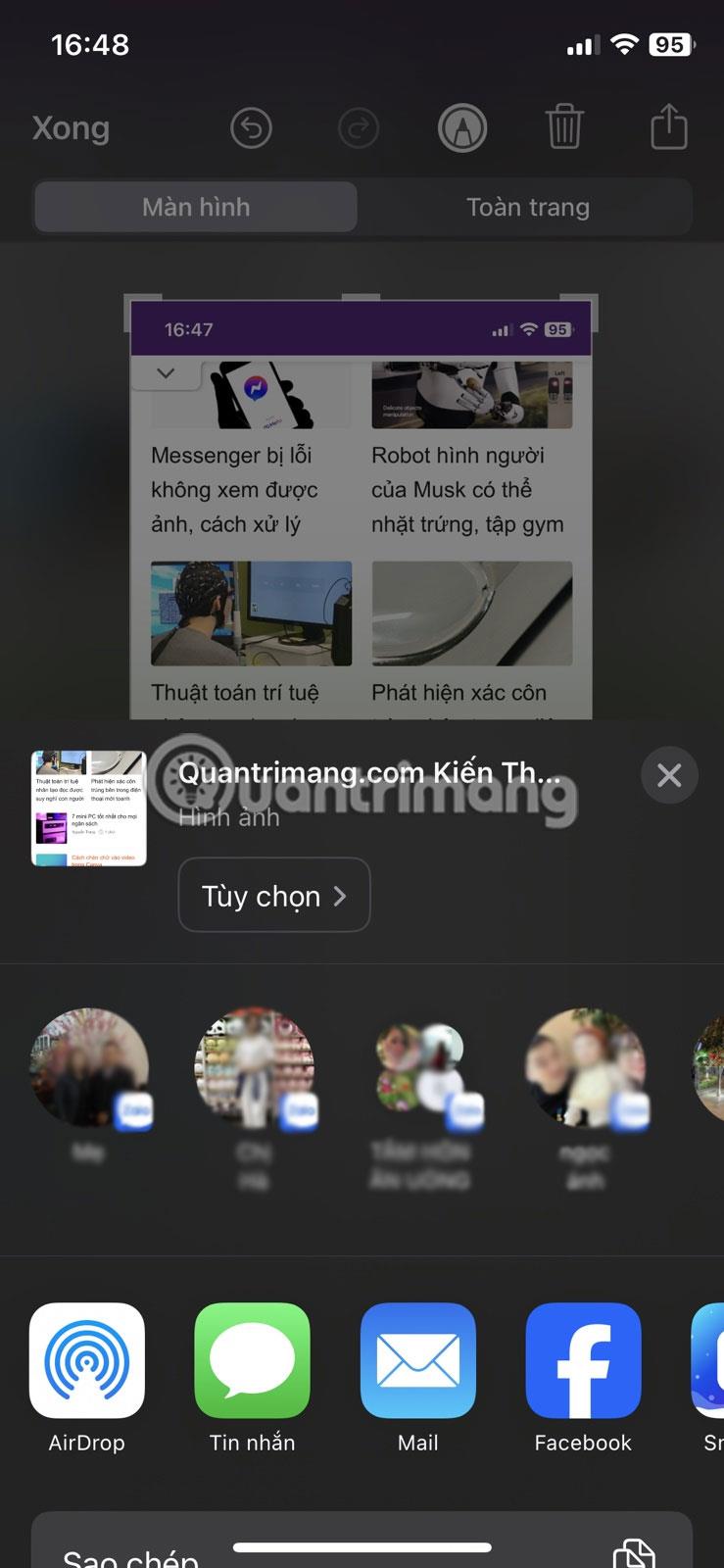
Споделете екранни снимки
4. Изтриване незабавно : Веднага след споделяне докоснете Изтриване . Екранната снимка се изпраща, но не се запазва в Camera Roll.
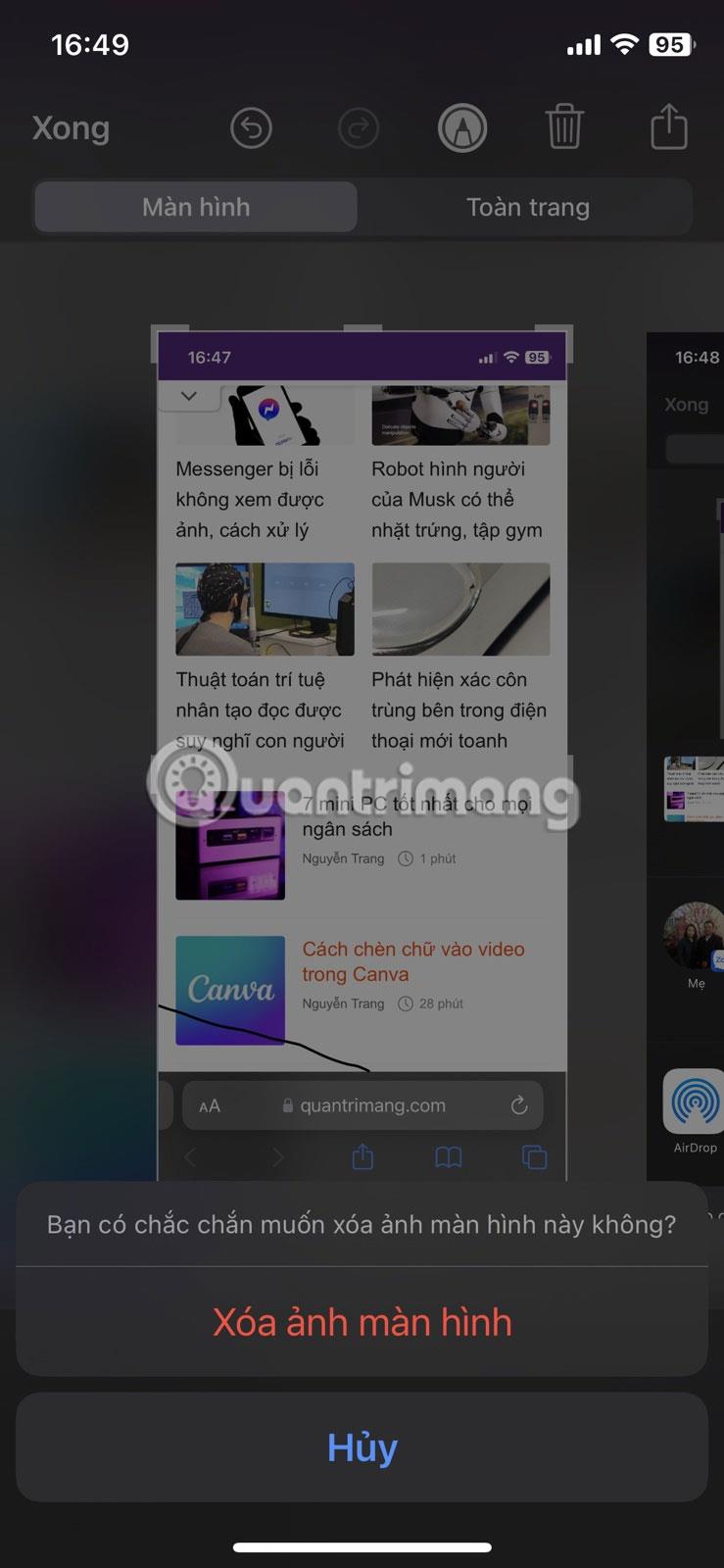
Изтриване на екранни снимки
Изтриване на дублирани снимки
С цел поддържане на вашия фотоалбум чист и чист, има функция във фотоалбумите, която идентифицира дублирани снимки, което ви позволява лесно да ги изтриете.
Ето как:
1. Отидете до вашия фотоалбум и в секцията Помощни програми изберете Дублирани елементи .
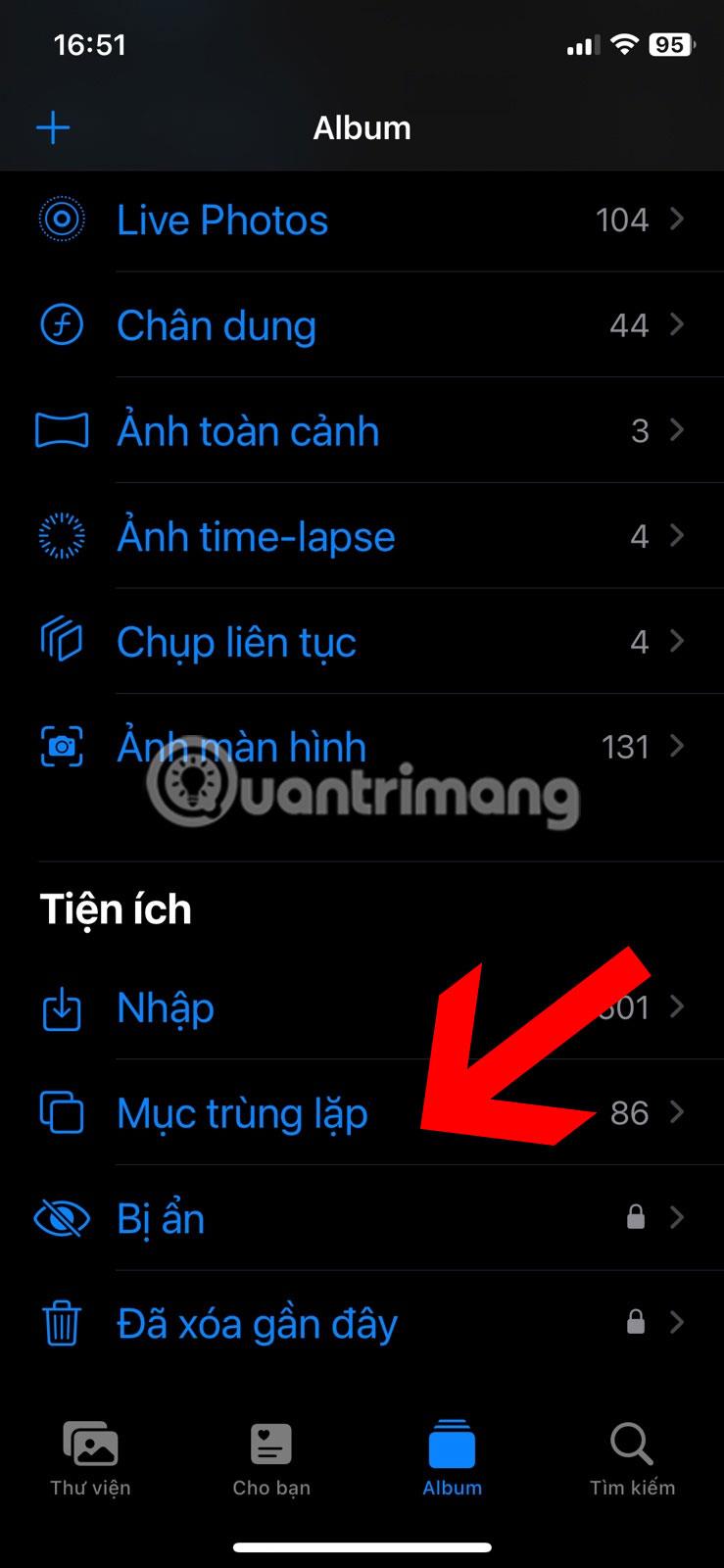
Намерете дублирани елементи във фотоалбуми
2. Тази област показва идентични или подобни снимки и видеоклипове. Потвърдете дали са дубликати или не и използвайте опцията Обединяване , за да ги премахнете.
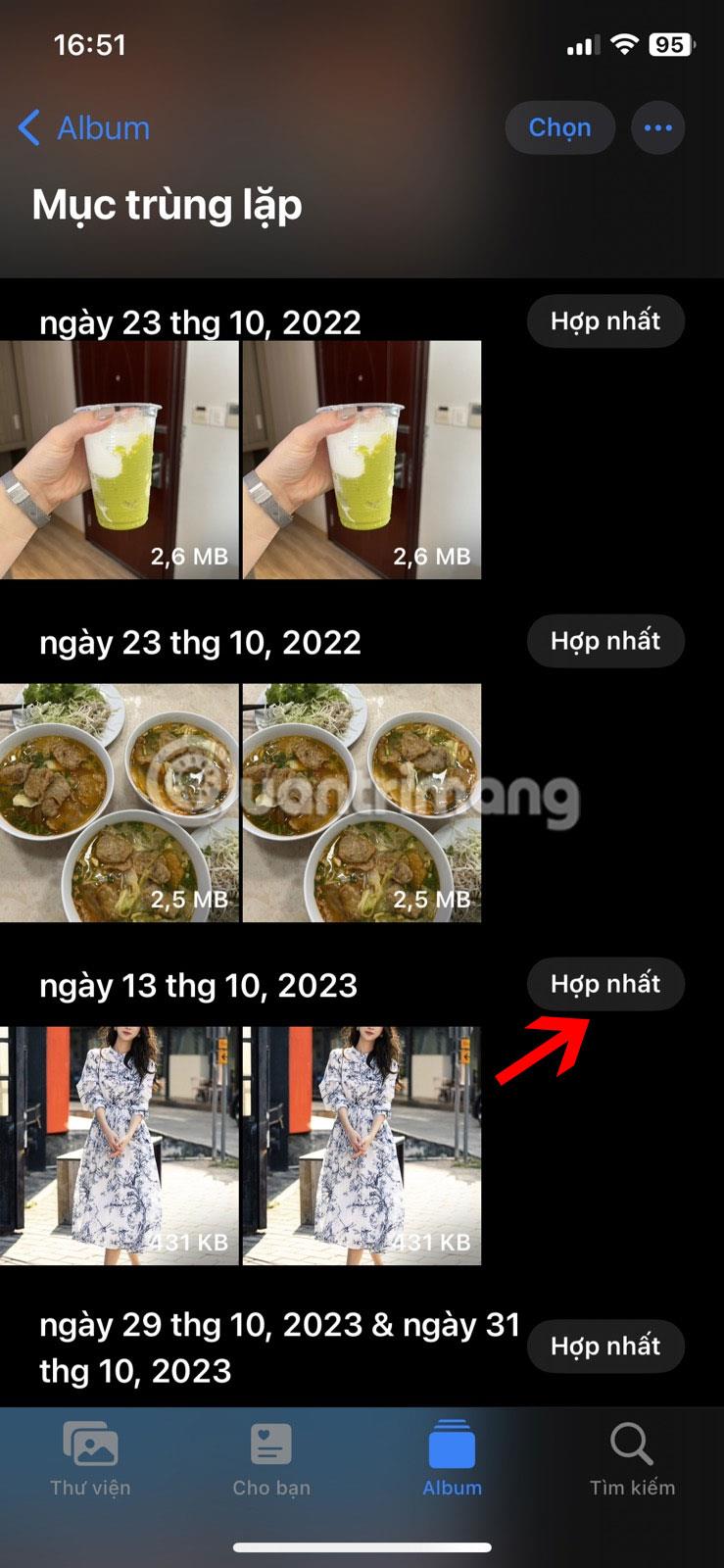
Обединяване на дублирани снимки
Тази стратегия гарантира, че вашите фотоалбуми са добре организирани и без ненужни дубликати.
Sound Check е малка, но доста полезна функция на iPhone телефони.
Приложението Photos на iPhone има функция за спомени, която създава колекции от снимки и видеоклипове с музика като филм.
Apple Music нарасна изключително много, откакто стартира за първи път през 2015 г. Към днешна дата това е втората най-голяма платена музикална стрийминг платформа след Spotify. В допълнение към музикалните албуми, Apple Music също е дом на хиляди музикални видеоклипове, 24/7 радиостанции и много други услуги.
Ако искате фонова музика във вашите видеоклипове или по-конкретно, запишете песента, която се възпроизвежда като фонова музика на видеоклипа, има изключително лесно решение.
Въпреки че iPhone включва вградено приложение за времето, понякога то не предоставя достатъчно подробни данни. Ако искате да добавите нещо, има много опции в App Store.
В допълнение към споделянето на снимки от албуми, потребителите могат да добавят снимки към споделени албуми на iPhone. Можете автоматично да добавяте снимки към споделени албуми, без да се налага да работите отново от албума.
Има два по-бързи и лесни начина за настройка на обратно броене/таймер на вашето Apple устройство.
App Store съдържа хиляди страхотни приложения, които все още не сте пробвали. Основните думи за търсене може да не са полезни, ако искате да откриете уникални приложения и не е забавно да се впускате в безкрайно превъртане с произволни ключови думи.
Blur Video е приложение, което замъглява сцени или всяко съдържание, което искате на телефона си, за да ни помогне да получим изображението, което харесваме.
Тази статия ще ви насочи как да инсталирате Google Chrome като браузър по подразбиране на iOS 14.









